龙图教育:如何使用Unit3D地形编辑器.

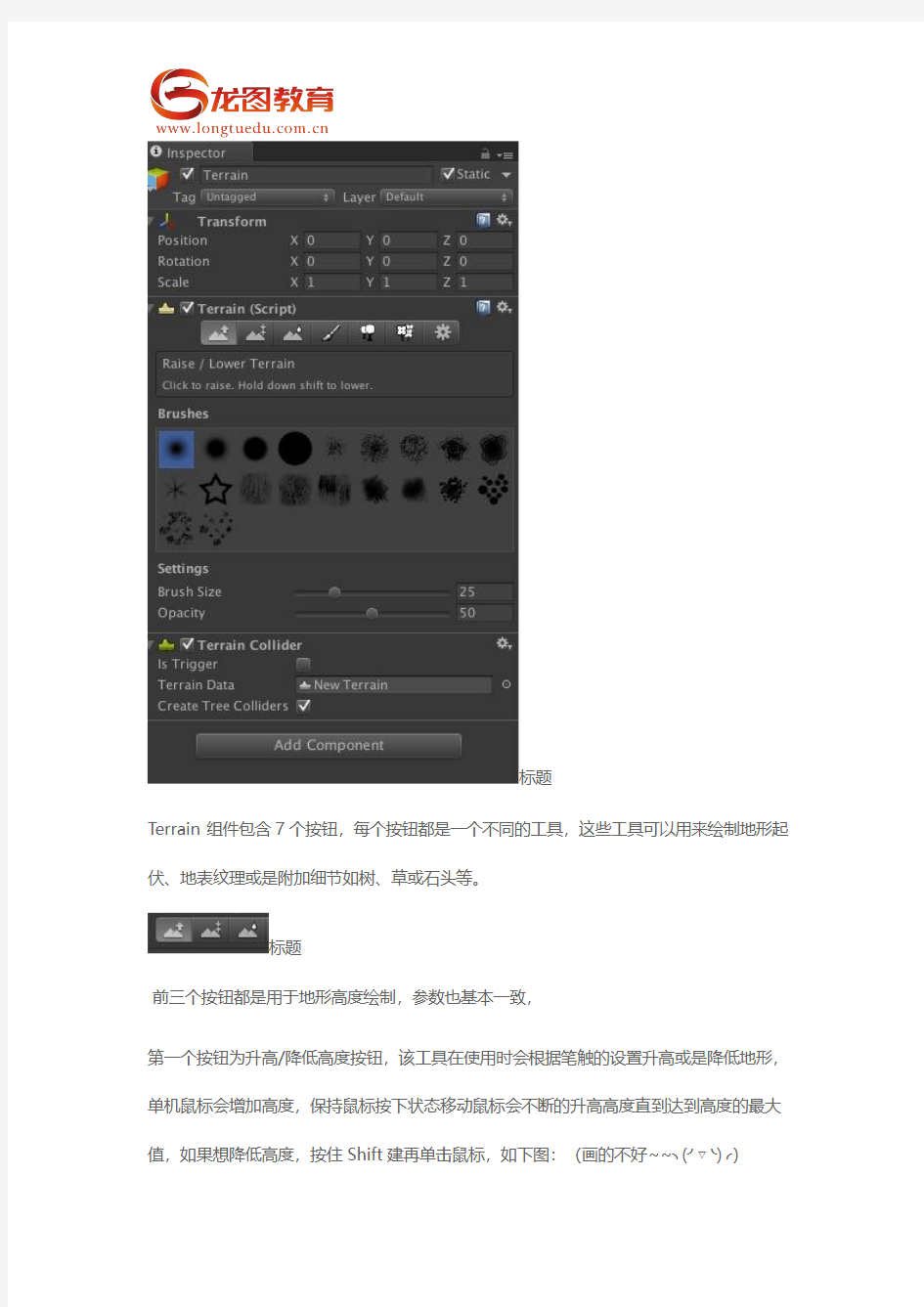
龙图教育:如何使用Unit3D地形编辑器
Unity拥有功能完善的地形编辑器,支持以笔刷绘制的方式实时雕刻出山脉、峡谷、平原、高地等地形。Unity的地形编辑器同时提供了实时绘制地表材质纹理、树木种植、大面积草地布置等功能。Unity中的地形编辑器支持LOD(Level of Detail)功能,能够根据摄像机与地形的距离以及地形起伏成都调整地形块网格的疏密程度。远处或平坦的地形使用稀疏的网格,近处或陡峭的地形块使用密集的网格。
我们依次打开菜单栏中的GameObject->3Dobj->Terrain,来创建一个新的地形,如下图:
标题
接下来我们看看具体的地形组件参数,如下图:
标题
Terrain组件包含7个按钮,每个按钮都是一个不同的工具,这些工具可以用来绘制地形起伏、地表纹理或是附加细节如树、草或石头等。
标题
前三个按钮都是用于地形高度绘制,参数也基本一致,
第一个按钮为升高/降低高度按钮,该工具在使用时会根据笔触的设置升高或是降低地形,单机鼠标会增加高度,保持鼠标按下状态移动鼠标会不断的升高高度直到达到高度的最大值,如果想降低高度,按住Shift建再单击鼠标,如下图:(画的不好~~╮(╯▽╰)╭)
标题
第二个按钮为喷涂按钮,该工具用于用户指定一个高度,然后移动地形上任意部分达到这个高度,一般用于绘制平整的高地或峡谷等地形,如下图:
标题
第三个按钮为平滑高度按钮,该工具用于柔化绘制的区域的高度差,使地形的起伏更加平滑,如下图:
标题
Brushes:笔刷,在高度编辑模式下,该项用于指定绘制地形高度所用笔刷的样式
Brush Size:笔刷的尺寸
Opacity:不透明,0-100之间
点击笔刷按钮,然后在Texture中点击Edit Texture按钮,该按钮用于指定、替换、移除地形纹理,如下图:
标题点击后会弹出一个对话框,如下图:
标题
Texture:纹理,用于指定项目资源中的图片作为地形纹理,
Normal Map:法线贴图,用于指定项目资源中的图片作为与地形纹理配套的法线贴图Size:尺寸,该项用于指定贴图在X轴Y轴方向平铺的大小,值越大,纹理在地形上的显示就越大
Offset:偏移,该项用于指定贴图在X轴Y轴方向的偏移值,值越大,纹理在地形上的偏移距离就越大
我们添加一个地形纹理,如下图:
标题
我们再在上面绘制一个草皮纹理,如下图:
标题
我们看下笔刷后面一个按钮,那是植树按钮,该按钮用于地形上种植树木,如下图:
标题
Bush Size:笔刷的尺寸
TreeDensity:树木密度,用于控制树对象的间距,值越大树木越密集、间距越小,取值10-100
Color Variation:每棵树的颜色所能够使用的随机变量值,取值范围0-1
Tree Height:树的基准高度
Variation:树高随机变量
Tree Width:树的基准宽度
点击Edit Trees按钮,可以添加trees,Bend Factor:弯曲因子,该项用于控制树木的受风力影响的结果,如下图:
标题
添加完后,我们可以在地形上绘制树,如下图:
想要学U3D的童鞋可以来龙图教育,龙图教育是一家专业做互联网教育品牌的教育机构,线上线下都有,想要学到更多有关U3D的知识可以直接访问龙图教育官网。联系扣扣:
318-961-3107
数学公式编辑器的使用技巧举例(原创)
数学公式编辑器的使用技巧举例(原创) (一)安装公式编辑器 打开“公式编辑器”文件夹,点击可执行文件“InstallMTW6.8.exe”,出现“安装信息提示”的时候点“是”. 特别注意:要关闭所有的正在打开使用的word和PPT文件,才能进入安装状态.安装进程中会出现一个注册的界面,我已经提供了注册机的产品密钥;如果你的电脑要重新输入产品密钥的话,请你再打开文件“MathType.6.8.注册机.exe”,在Name输入一个你常用于文档的作者名(随便填也行!)之后,进入自动安装(其它提示可以无视). (二)打开公式编辑器 一般来说:公式编辑器遇到一个文档里的公式,只要你双击该公式,公式编辑器软件就自动打开了.但是你要建立一个新的公式,怎样打开它?以下介绍三种方法:【方法一】复制(默认快捷键:Ctrl+c )一个公式粘帖(默认快捷键:Ctrl+v )到你要建立公式的位置,再双击它,靠改写来建立新公式. 【方法二】在word的工具栏建立一个公式编辑器的快捷键,光标停留在想要建立公式的位置,鼠标去点击快捷键.(此方法我自己根本不用,键盘使用不熟练,是个解决问题的好办法!)公式编辑器的快捷键,word是不默认设置的,请按以下步骤设置:①打开“工具”选项,找到“自定义…”打开;②点击“命令”选项,左边框(类别)内选择“所有命令”,右边 框(命令)有下拉条,找到“Inser Equation”③鼠标左键点住图标不放,提起就“跑”,拽到工具栏的空白处就OK了. 【方法三】自己设定一个快捷键命令,需要建立就按它.(俺就是这么用的!)具体设置流程是:①打开“工具”选项,找到“自定义…”打开;②点击“命令”选项,右下方点击“键盘”; ③左边框(类别)内选择“所有命令”,右边框(命令)有下拉条,找到“Inser Equation”点击它一下(没有图标了啊);④再把光标放到“按下新快捷键”的空格里,这时在键盘上的按键就是你的设置(我的习惯设置是Ctrl+Alt+G);⑤光标位置应该显示你的设置了,再点击左下方的“指定”,这样就搞定了!
龙图教育:Unity3D游戏开发粒子系统Particle System简单介绍
龙图教育:Unity3D游戏开发粒子系统Particle System简单介绍huriken粒子系统是Unity3.5版本新推出的粒子系统,它采用模块化管理,个性化的粒子模块配合粒子曲线编辑器使用户更容易创作出各种缤纷复杂的粒子效果。 依次打开菜单栏中的GameObject->Greate Other->Particle System,在场景中新建一个粒子游戏对象,如下图: 粒子系统的控制面板主要由Inspector视图中的Particle System组件的属性面板及Scene 视图中的Particle Effect两个面板组成。Particle System组件的属性面板包括Particle System初始化模块及Emission、Shape等多个模块,每个模块都控制着粒子某一方面的行为特性,属性面板最下面为Particle System Curves粒子曲线,如下图:
单击Open Editor按钮弹出粒子编辑器对话框,该对话框集成了Particle System属性面板及粒子曲线编辑器,便于对复杂的粒子效果进行管理和调整,如下图:
Initial Module初始化模块,粒子系统初始化模块,此模块为固有模块,无法将其删除或禁用,该模块定义了粒子初始化时的持续时间、循环方式、发射速度、大小等一系列基本参数,如下图: Emission Module(发生模块)
发射模块控制粒子发射的速率,在粒子的持续时间内,可实现在某个特定的事件生产大量粒子的效果,这对于在模拟爆炸效果需要产生一大推粒子的时候非常有用,Rate:发射速率,每秒或每个距离单位所发射的粒子个数,单击右侧上面的下三角按钮可以选择发射数量由一个常数还是由粒子曲线控制,单击右侧下面的下三角按钮可以选择粒子的发射速率使按时间还是距离变化;Bursts:粒子爆发,在粒子持续时间内的指定时刻额外增加大量的粒子,此选项只在粒子速率变化方式为时间变化的时候才会出现,如下图: Shape Module(形状模块),形状模块定义了粒子发射器的形状,可提供沿着该形状表面法线或随机方向的初识力,并控制粒子的发射位置及方向 Shape:粒子发射器的形状,不同形状的发射器发射粒子初始速度的方向不同,每种发射器下面对应的参数也有相应的差别,如下图: Sphere:球体发射器;Hemisphere:半球发射器;Cone:椎体发射器;Box:立方体发射器;Mesh:网格发射器;如下图:
数学公式编辑器的使用技巧
数学公式编辑器的使用技巧 公式编辑器的启动与退出 工具/自定义/键盘/插入/InsertEquation,把指针放在“请按新快捷键”下的空行内,按“Ctrl+Enter”(当然也可以用别的快捷键,不过这个最易操作),再顺次点击“指定”、“关闭”、“关闭”。以后在WORD中直接用按“Ctrl+Enter”即可启动公式编辑器,退出公式编辑器时,按Esc即可。 (2)公式编辑器中最常用的几个快捷键 Ctrl+H:上标; Crtl+L:下标;Ctrl+J:上下标; Crtl+R:根号;Ctrl+F:分号。 (3)在公式编辑器中通用的几个快捷键 Ctrl+A:全选;Ctrl+X:剪切;Ctrl+C:复制;Ctrl+V:粘贴;Ctrl+B:加黑;Ctrl+S:保存;Shift+方向键:局部选择。 (4)有时上下标为汉字,则显得很小,看不清楚,可以对设置进行如下改变,操作为“尺寸/定义”,在出现的对话框中将上下标设为8磅。(5)如果word正文选用五号字,则将公式编辑器中“尺寸/定义”对话框中的“标准”定为11磅最为适宜。 (6)在输入法的全角状态下,可以输入空格,半角状态下则不可以。(7)在“样式/定义”中可以对文字进行加黑或倾斜等设置。 (8)在公式编辑中,一些特殊符号无法直接输入(如①、★、≌、∽、⊙等),可先在word正文中插入某个特殊符号,再通过“复制、粘贴”
的方法将它移植到公式中。 (9)应用样式时可以用鼠标来切换,也可以用键盘快速指定: 数学Ctrl+Shift+=;文字Ctrl+Shift+E; 函数Ctrl+Shift+F;变量Ctrl+Shift+I; 希腊字母Ctrl+Shift+G; 矩阵向量Ctrl+Shift+B; 9.1.1 排版公式时出现安装界面 如果排版公式时出现安装界面,这是因为没有安装公式编辑器的缘故,因为在第一次安装Office时,默认安装是没有安装公式编辑器的,用户可以使用自定义安装的办法,只需在安装到选择安装功能时的界面中,单击Microsoft Word for Windows前面的“+”号,然后再在展开的选项中选择“Office工具”,然后再选择“公式编辑器”项,如图9.1所示。 图9.1 选择安装公式编辑器界面 再用鼠标左键单击它,即可弹出如图9.1所示的一个菜单,在此菜单中选择“从本机上运行” 选项。然后再安照安装向导一步步进行安装即可。
三现身包龙图断冤
《三现身包龙图断冤》悬念设置 我国不少古典小说都很善于设置悬念。有的还不止设置一个悬念。因而,格外富有艺术的吸引力。例如《警世通言》中的《三现身包龙图断冤》,写的是奉符县一个小孙押司害死大孙押司,最后由包拯断明冤情,为死者申冤的故事。 小说的正文一开头,写大孙押司求一位算命先生算命,算命先生给他算了一卦——押司看了,问道:“此卦主何灾福?”先生道:“实不敢瞒,主尊官当死。”又问:“却是我几年上当死?”先生道:“今年死。”又问:“却是几年几月死?”先生道:“今年今月死。”又问:“却是今年今月几日死?”先生道:“今年今月今日死。”再问:“早跪时辰?”先生道:“今年今月今日三更三点子时当死。”押司道:“若今夜真个死,万事全休;若不死,明日和你县里理会.”这个开头就是第一个悬念,它一下子就把人们的“念”给“悬”起来了。到底孙押司今年今月今日三更三点子时死不死?这位算命先生的卦准不准?这样的问号就在人们心里升起了,使得人们急于看看下文如何。 接着下文写的非常曲折、离奇。作者给故事撇上层层迷雾,巧妙地布下了一个谁也猜不透的迷魂阵。先是写,孙押司回家后,决定“我今夜不睡,消遣这一夜。”这就是给人以错觉,大概死不了了,卦不灵了。接着写,孙押司因心中气闷,喝酒喝醉,他老婆(押司娘)何丫环迎儿把他扶入房里去睡,这就又使人感到,这一下子大概是要死了。再接着,又写押司娘吩咐迎儿:“我和你做些针线,且看今夜死也不死”?这又使人感到,有人看守,大概还是死不了。而且,押司娘还一再叫醒迎儿不要睡,谁还能想到她就是谋害者之一呢?可是,突然之间出事了:“只见一个着白的人,一只手掩面着,走出去,扑通的跳入奉符县河里去了。”这样,人是死了,卦师灵了,第一个悬念就算是解决了。 可是,虽然第一个悬念虽然解决了,但接着又产生了新的悬念。孙押司怎么会去寻死呢?他分明是不相信自己会死,也不愿意死得,怎么会莫名其妙地去跳河呢?这就在读者心里又产生了新的问号,留下个新的疑团。直到死后百日,有人来给孙押司娘说媒,她提出三个条件,要嫁个和她丈夫一样姓孙德,在奉符做押司的人,媒人讲她们要提媒的那个人正好是符合这三条的小孙押司,这才隐约地露了点端倪。等到迎儿到灶下烧火碰见孙押司的鬼魂,押司娘和小孙押司夫妻急忙商量,把迎儿嫁出,这就显得有些心虚,又隐约地露了点马脚。但是,究竟真相如何?究竟小孙押司和押司娘是怎样谋害死大孙押司的?仍然是个谜。一直到小说的最后,由迎儿的丈夫王兴向包拯告发,包拯根据王兴的状纸(即鬼魂的启示)审判小孙押司夫妻,这才真相大白:原来是小孙押司与押司娘早有勾搭,当日大孙押司算命回来时,
Word公式编辑器常见问题的解决办法
Word公式编辑器常见问题的解决办法 关于公式编辑器的使用在很多书刊和杂志上都有介绍,但在日常使用过程中,还有一些问题经常出现,比如说:输入数学公式后行距不等、不能更改公式的颜色、打印时经常出现乱码等。针对上面提到的各种问题,我们来看一下具体的解决办法。 这么做工具栏里面有mathtype按钮,但是还是没有mathtype菜单项:你在word的菜单:工具→模板和加载项→模板→共用模板及加载项→所选项目当前已经加载,下面的列表框中, MathTypy Command 6 for Word.dot 这个模板是否加载,如果没有加载,添加给模板即可MathType显示菜单重装电脑后,Windows的word的使用有点不正常,算是小问题啦。Backspace 键不能删将所选内容删除,相应的覆盖的功能也没有了。每次都需要用delete键,一点都不习惯。但想想,反正我用Windows的时间也不多,也就懒得理了,将就着用吧。 今天要复习,过程中不得不用word就进了Windows.还是不习惯没有Backspace 的word,就到网上搜了一下。解决方案如下:单击菜单栏中:工具----选项----编辑,然后将“键入内容替换所选内容”前的框打钩,按确定即可。 咳,虽然使用电脑、使用word的那么多年了,可是,连个word都不会用,惭愧呀... 一、解决插入公式后的行距不等问题 大家在Word文档中某一行使用公式编辑器输入数学公式后,发现行距明显变大,就好像公式把这一行和其它行给撑开了一样,使用改变行距的命令也不行。解决它有两种方法: 1.将点击要修改的数学公式,当光标变成“双箭头”时,通过拖动把它缩小。这种方法,适合于只含有极少量的数学公式时使用。并且拖动的精确度不高。 2.点击“文件”下拉菜单,点击“页面设置”项。在“文档网格”中的“网格”项,勾选“无网格”项(如图1)。这样就很好的解决了行距不同的问题。极力向大家推荐这种解决方法。
龙图教育:刑法重要知识点背诵材料
刑法学重要知识点111条 1、刑法的任务和机能(选择) 1)刑法的任务包含两方面内容:(1)惩罚任务,即用刑罚同一切犯罪行为作斗争。(2)保护人民、社会和国家 2)刑法的机能,是指刑法能产生的积极作用。一般来说,刑法具有三种机能: (1)规制机能(行为规制机能),即刑法通过将一定的行为规定为犯罪并给予一定的刑罚处罚,从而发挥维持社会秩序的作用; (2)保护机能(法益保护机能),即刑法通过惩罚侵害法益的犯罪,从而发挥保护国家、社会和个人法益的作用; (3)保障机能(自由保障机能),即指依据刑法的规定惩罚犯了罪的人,而不能对未犯罪的人动用刑罚以及犯罪人施以不恰当的刑罚,从而发挥刑法保障公民不受国家刑罚权的非法侵害和犯罪人不受刑法规定之外的刑罚处罚的作用。 口诀:保护智障(保护/规制/保障) 2、我国刑法关于空间效力的规定(条文7-11背诵) 刑法在中国领域内的效力(3个层次) 刑法在中国领域外的效力(对2类中国公民在中国领域外犯罪的效力及对那个原则的体现?对外国人在中国领域外犯罪的效力的3个条件?对国际犯罪的效力?如果按照传统的属地、属人、保护管辖原则中的任意原则能确立刑法的效力,则不需适用普遍管辖原则?) 【答案】 1)属地管辖:凡在中华人民共和国领域内(领土、领水、领空)犯罪的,除法律有特别规定的以外,都适用本法。(属地管辖原则处于基础性的地位,适用上具有优先性;) 凡在中华人民共和国船舶或者航空器内犯罪的,也适用本法(不包括火车)。 犯罪的行为或者结果有一项发生在中华人民共和国领域内的,就认为是在中华人民共和国领域内犯罪。【“择一说”,即犯罪的行为或者结果有一项发生我国领域(包括悬挂我国国旗的航空器与船舶)内,就认为是在我国领域内犯罪;】 2)属人管辖:中华人民共和国公民在中华人民共和国领域外犯本法规定之罪的,适用本法,但是按本法规定的最高刑为三年以下有期徒刑的,可以不予追究。 中华人民共和国国家工作人员和军人在中华人民共和国领域外犯本法规定之罪的,适用本法(无三年限制)。 保护管辖:外国人在中华人民共和国领域外对中华人民共和国国家或者公民犯罪,而按本法规定的最低刑为三年以上有期徒刑的,可以适用本法,但是按照犯罪地的法律不受处罚的除外。 3)普遍管辖:对于中华人民共和国缔结或者参加的国际条约所规定的罪行,中华人民共和国在所承担条约义务的范围内行使刑事管辖权的,适用本法。 对国外判决的承认:凡在中华人民共和国领域外犯罪,依照本法应当负刑事责任的,虽然经过外国审判,仍然可以依照本法追究,但是在外国已经受过刑罚处罚的,可以免除或者减轻处罚。
公式编辑器的使用方法
公式编辑器的使用方法 庄思发 方法一:(推荐使用)在上面图标栏中点右键-自定义(如图), 打开自定义对话框,单击命令,在类别中选插入,在命令菜单中找到‘公式编辑器’(如图) 然后点击它,并点住左键不放将其拖到图标栏的空白处,则可在图标栏中看公式编辑器的图标(如图)。 点击它即可提示安装,使用时只要点一下图标即可进行编辑。退出编辑按Esc键。
方法二:(强烈推荐)定义快捷键。同样在上面图标栏中点右键-自定义,打开自定义对话框,单击最下面的键盘按钮(如图), 在类别中选择插入,在命令栏中找到‘Insert Equation’ (如图), 接着在自定义快捷键框中输入你想定义的快捷键,如Alt+s(随你喜欢, 但要避免和系统快捷键相冲突),然后点击右边的指定按钮,完成后关闭(如图)。 在你想输入公式的文本地方直接按你刚才定义的快捷键即可进入编辑。 方法三:(不推荐)在菜单栏中点-插入-对象,在新建栏中找到’Microsoft 公式 3.0’,或(Microsoft Equation 3.0)在Office XP中可能是别的名称,找到后单击即可。 附:公式编辑器快捷键对照表。(不是以上定义的键,是进入编辑状态下的快捷键):
公式编辑器快捷键大全 (建议熟记) 用键盘在公式中移动插入点 按键移动插入点 Tab插槽的结尾。如果插入点已在结尾处,移动到下一个逻辑插槽Shift+Tab上一个插槽的结尾 左箭头在当前的插槽或样板右移一个单位。 右箭头在当前的插槽或样板左移一个单位。 上箭头上移一行。 下箭头下移一行。 Home 当前插槽的开始处。 End 当前插槽的结尾处。 注意:要在插槽中插入制表字符,可按Ctrl+Tab 组合键。 _____________ 用键盘改变公式的显示尺寸 选择按 100% Ctrl+1 200% Ctrl+2 400% Ctrl+4 重绘Ctrl+D 全部显示Ctrl+Y 注意:只有在“公式编辑器”作为单独的应用程序启动时;或者选定Word 文档中的公式,再选择“编辑”菜单中的“Equation 对象”命令,然后选择“打开”命令来打开该公式时,才能使用以上命令。或者用鼠标右键单击Word 文档中的公式,然后单击快捷菜单中的“打开”命令,而后即可使用这些命令。 _____________ 用键盘对齐公式 对齐按 左对齐Ctrl+Shift+L 居中Ctrl+Shift+C 右对齐Ctrl+Shift+R _____________
公式编辑器和域的使用技巧
第9 章公式编辑器和域的使用技巧 "公式编辑器”是Design Scienee公司的Math Type"公式编辑器”的特别版,是专为Microsoft Word 应用程序定制的。 域是一种特殊的代码,用于指示Word 在文档中插入某些特定的内容或自动完成某些复杂的功能。例如,使用域可以将日期和时间等插入到文档中,能自动更新日期和时间。 公式编辑器的使用技巧 如果要插入专业的数学公式,仅仅是利用上、下标按钮来设定是远远不够的,利用【公式编辑器】中的工具栏不但可以输入符号,同时键入数字和变量即可建立复杂的公式。 在建立公式时,【公式编辑器】可以根据数学和排字格式约定,自动调整公式中元素的大小、间距和格式编排;还可以方便、快速地修改已经制作好的数学公式,而且还可以使公式与文档混排的效果。 排版公式时出现安装界面 如果排版公式时出现安装界面,这是因为没有安装公式编辑器的缘故,因为在第一次安装Office 时,默认安装是没有安装公式编辑器的,用户可以使用自定义安装的办法,只需在安装到选择安装功能时的界面中,单击Microsoft Word for Windows 前面的“ +”号,然后再在展开的选项中选择“ Office 工具”,然后再选择“公式编辑器”项,如图所示。
■1= ETGTflf t 」±已 U* ZF Hr-^f ?TT3 XLkl R1 Fr H口tF1 .邨时iniL.理m唯扌垃典创5W期 呂 』世??裾 3 ■f Mb" 卜 B S Z.A」 B 一n ” MSI餅辛踊冲 J J c SJE定却MI H I- 间.III f! 图选择安装公式编辑器界面 再用鼠标左键单击它,即可弹出如图所示的一个菜单,在此菜单中选择“从本 机上运行”选项。然后再安照安装向导一步步进行安装即可。 在编辑公式中使用空格键 用户可能会发觉,在编辑公式中,怎么无法使用空格键。这是因为,公式编辑器自动在元素间添加适当间距,只是在用“文字”样式时才会用到空格键,所以要使用空格键,必需先选择“文字”样式后,按空格键才有效。 另外,还可以按下述三种方法可以调整公式中各部分的距离。 1 ?自动设置间距 用下列方法可在公式编辑器中自定义公式的间距。 (1)在单击【格式】I【间距】命令,弹出如图所示的【间距】对话框。 图设置【间距】对话框 (2)拖动滚动条,选择相应的距离选项,输入新的百分比。该百分比是指定 为【标准字符大小】的百分比;用户也可以用英寸(in)、厘米(cm)、毫米(mm)、磅(pt)或十二点活字(pi)。 (3)单击【默认】按钮,可将所有定义重设为【公式编辑器】的预设尺寸。 2 ?手动设置间距 用户可以使用公式工具栏中的【间距】按键,来调整光标左右侧公式字符间距, 手动设置公式间距,方法是将插入点置于要调整间距的位置,从”间距/省略号”工具板中选择下列间距符号,或按下列快捷键。如表9-1所列。 ':t-T0:『卞一予邓
地形图的基本知识讲解
第七章地形图的基本知识 主要内容和重点:本章主要介绍了大比例尺地形测图中地物、地貌的表示方法。重点内容是:比例尺精度、地形图的分幅、地物的符号及其表示方法、等高线原理、等高线表示基本地貌、地貌特征点、地貌特征线。 7.1 地图、平面图和地形图 将整个地球或者地球上某一区域的实体沿铅垂线方向投影到参考椭圆体表面,得到的图形保持了与地面实体的相似性。如果不是投影在椭圆体表面,而是投影在平面上,则必须采用特殊的方法才能使变形限制在一定的范围内。这种特殊的制图方法称为地图投影。若顾及地球曲率的影响,应用地图投影的方法,将整个地球或地球上某一区域的实体按比例尺缩小后绘于平面上,这种图则称为地图,例如世界地图和中国地图。 对于一个小地区,不考虑地球的曲率,把地球椭圆体表面当作平面,将地面上的图形投影到水平面上,并按一定的比例尺缩小绘在图纸上,这种图称为平面图。工程上所指的平面图仅仅表示出地物的形状和位置,而没有表示出地势高低起伏的状况。如果图上不仅表示出地物的位置和形状,而且把地面上的高低起伏的地貌也表示出来,这种图便称为地形图(图7—1)。 图7—1 1:2000地形图
7.2 比例尺 地面上的地物或地貌(高低起伏的地表情况)在平面上的投影,不可能按其真实的大小绘在图上,而是将其缩小。经缩小后,地形图上直线的长度与其地面上相应直线的水平距离之比称为地形图的比例尺。 设在地形图上直线的长度为l ,在地面上相应直线的水平距离为L ,则地形图的比例尺为 L l M =1 (7.1) 比例尺通常将分子化为1表示,M 为比例尺的分母,即 l L M = 如5001,10001,100001 等。假设某直线在地面上水平距离为92m ,而量出该直线在地形图上长度为4.6 cm ,则地形图的比例尺为 2000 192006.41==M 以分数表示的比例尺称为数字比例尺。数字比例尺的分母表示地面水平距离在图上缩小的倍数。比例尺的分母愈大,比例尺愈小;分母愈小,比例尺愈大。工程建设上,使用较多的是 5001,10001,20001,50001, 10000 1地形图,通常称这些比例尺地形图为大比例尺地形图;250001,500001,1000001称为中比例尺地形图;而500000 1,10000001, 等则称为小比例尺地形图。所谓比例尺的大小,是当一种比例尺与另一种比例尺相比较时,如某一种比例尺在图上对同一地物所画出的图形比较大,则该比例尺为较大的比例尺。 数字比例尺给我们一种缩小程度的概念,地面上的长度经过计算后才能得到图上的长度,这当然感到不便。但在实际工作中,常使用三棱比例尺直接在图上量得某直线的长度,使用上既方便又迅速。 通常认为人们的肉眼能在地形图上分辨出的最短距离为0.1 mm ,因此,地形图上0.1 mm 所代表的实地长度称为比例尺的精度。根据比例尺的精度,可以确定在地面上测量距离时应该准确到什么程度。例如测绘 10001地形图时,测量距离的精度只需0.1 m ,因为地面0.l m 在1000 1地形图上便是0.1 mm ,而地面小于0.1 m 的长度即使测量了,地图上也表示不出来。反过来,根据比例尺精度也可算出要在地形图上表示出某段距离应采用的比例尺。例如要求在图上能表示出0.5 m 长度的物体,则所用的比例尺不应小于
文心雕龙原道原文及翻译教案资料
文心雕龙原道原文及 翻译
《文心雕龙卷一?原道》原文及译文 文之为德也大矣,与天地并生者何哉?夫玄黄色杂,方圆体分,日月叠璧,以垂丽天之象;山川焕绮,以铺理地之形:此盖道之文也。仰观吐曜,俯察含章,高卑定位,故两仪既生矣。惟人参之,性灵所锺,是谓三才。为五行之秀,实天地之心,心生而言立,言立而文明,自然之道也。 傍及万品,动植皆文∶龙凤以藻绘呈瑞,虎豹以炳蔚凝姿;云霞雕色,有逾画工之妙;草木贲华,无待锦匠之奇。夫岂外饰,盖自然耳。至于林籁结响,调如竽瑟;泉石激韵,和若球锽:故形立则章成矣,声发则文生矣。夫以无识之物,郁然有采,有心之器,其无文欤? 人文之元,肇自太极,幽赞神明,《易》象惟先。庖牺画其始,仲尼翼其终。而《乾》、《坤》两位,独制《文言》。言之文也,天地之心哉!若乃《河图》孕八卦,《洛书》韫乎九畴,玉版金镂之实,丹文绿牒之华,谁其尸之?亦神理而已。 自鸟迹代绳,文字始炳,炎皞遗事,纪在《三坟》,而年世渺邈,声采靡追。唐虞文章,则焕乎始盛。元首载歌,既发吟咏之志;益稷陈谟,亦垂敷奏之风。夏后氏兴,业峻鸿绩,九序惟歌,勋德弥缛。逮及商周,文胜其质,《雅》、《颂》所被,英华曰新。文王患忧,繇辞炳曜,符采复隐,精义坚深。重以公旦多
材,振其徽烈,剬诗缉颂,斧藻群言。至若夫子继圣,独秀前哲,熔钧六经,必金声而玉振;雕琢性情,组织辞令,木铎启而千里应,席珍流而万世响,写天地之辉光,晓生民之耳目矣。 爰自风姓,暨于孔氏,玄圣创典,素王述训,莫不原道心以敷章,研神理而设教,取象乎《河》、《洛》,问数乎蓍龟,观天文以极变,察人文以成化;然后能经纬区宇,弥纶彝宪,发挥事业,彪炳辞义。故知道沿圣以垂文,圣因文以明道,旁通而无滞,日用而不匮。《易》曰∶“鼓天下之动者存乎辞。”辞之所以能鼓天下者,乃道之文也。 赞曰∶ 道心惟微,神理设教。光采元圣,炳耀仁孝。 龙图献体,龟书呈貌。天文斯观,民胥以效。 译文: 文章的(之能显现"道"的)具体属性是极广大的,是与天地并生共长的。(这话)怎么讲呢?(天地生成时)就有了深清色和黄色一同呈现,就有了天方地圆的形体之分。日头与月亮像重叠的璧玉,垂在天上,以显示其美化天空的形象;山岭与河流像灿烂的锦绣铺在地上,以展示其条理大地的形象;这大概是自然的文章吧?仰观天空日月散射着光辉,俯瞰大地山河现着文彩;高低有了一定
word公式编辑器MathType使用技巧
word公式编辑器MathType使用技巧 当你在用mathtype编辑公式的时候,是否因频繁的鼠标点击而对这个软件颇有抱怨,其实mathtype 的研发人员早就替你想到了这一点并给出了解决的方案。 1. 常见的数学符号的快捷键(Ctrl是王道) (1) 分式 Ctrl+F(分式) Ctrl+/(斜杠分式) (2) 根式 Ctrl+R(根式) 先按“Ctrl+T”,放开后,再按N(n次根式)。 例如,先按“Ctrl+T”,放开后,再按N,然后在空格中分别填入2,3就得到2的3次方根。 (3) 上、下标 Ctrl+H(上标)例如,按y Ctrl+H+2 就得到 Ctrl+L(下标)例如,按y Ctrl+L+2就得到 Ctrl+J(上下标)例如,按y Ctrl+J 然后在空格中分别填入2,3就得到 (4) 不等式 先按“Ctrl+K”,放开后,再按逗号,就得到小于等于符号≤ 先按“Ctrl+K”,放开后,再按句号,就得到大于等于符号≥ (5) 导数、积分 Ctrl+Alt+'(单撇(导数符号)) Ctrl+Shift+”(双撇(二阶导数符号)) Ctrl+I(定积分记号) Ctrl+Shift+I, ! (不定积分记号) (6)上横线、矢量箭头 Ctrl+Shift+连字符(上横线) Ctrl+Alt+连字符(矢量箭头) (7)括号快捷键(效率提高50% o(∩_∩)o ) Ctrl+9或Ctrl+0(小括号) Ctrl+[或Ctrl+](中括号) Ctrl+{ 或Ctrl+}(大括号) (8)放大或缩小尺寸,只是显示,并不改变字号 Ctrl+1(100%) Ctrl+2(200%)
地形图基本常识
地形图基本知识 作者:佚名文章来源:本站原创点击数:2646 更新时间:2007-7-31 11:52:12 (1)地形图基本知识 今天我们共同学习军事地形学的基本知识,主要学习五个方面: (2)一是基本概念;二是地形图比例尺及图上距离的量算;三是点的坐标及其量读;四是方位角、偏角的量读及换算;五是地貌的表示、识别与判读。 下面我们学习第一个问题。 (3)一、基本概念 (4)地图是按一定的法则,有选择地在平面上表示地球上的若干现象的图(地图,是地球表面自然和社会现象的缩写图)。它具有严格的数学基础、完整的符号系统、文字注记,并根据不同用图的目的和用图层次的需要,对所表示的内容进行了有原则的取舍及综合。 (5)地形是地球表面自然起伏的形态和分布在地面上人工或自然形成的固定物体的总称。前者称为地貌,如山地、丘陵、平原;后者称为地物,如道路、房屋、河流和森林等。所以地形是地貌和地物的总称。 地形图是按一定的比例尺,表示地物、地貌平面位置和高程的正射投影图,即比例尺大于1:1000000的普通地图称为地形图。我国军用系列比例尺地形图有七种,即:1:10000、1:25000、1:50000、1:100000、1:250000、1:500000、1:1000000地形图。 (6)地图按其内容可分为普通地图和专题地图。 (7)普通地图是综合反映地表物体和自然、社会现象一般特征的地图。它以相对均衡的详细程度表示自然地理要素(地貌、土质、水系、植被)和社会经济要素(居民地、道路网、行政区划分)。它广泛地用于经济建设、国防建设、军队作战训练和科学文化教育等方面,而且还可以作为编制专题地图的地理底图。 (8)专题地图,又称“专门地图”或“主题地图”,简称专题图。它是根据专业方面的需要,突出反映一种或几种主题要素的地图。如军事交通图、军事部署图、野战医院分布图等。 (9)二、地形图比例尺及图上距离的量算 (10)(一)、地形图比例尺 1、定义 地形图比例尺是图上线段长与实地相应线段水平距离之比。设图上线段长为l,实地相应线段之水平距离为L,则地形图的比例尺为:比例尺=l/L=1/M,式中,M称为比例尺分母,表示缩小的倍率。为了明显地看出缩小倍率,规定分子以1表示。 (11)2、比例尺的形式 地形图上有两种比例尺:数字比例尺和直线比例尺。 数字比例尺是以数字显示比例关系的比例尺形式,如:1:5万、1:50000等,数字比例尺的优点是比例关系明确,根据公式能方便地依比例尺进行图上长或实地长的计算。L=l*M、l=L/M。 直线比例尺是将图上长,按比例尺关系直接注记成相应实地水平距离的比例尺形式。直线比例尺由尺头和尺身组成。从0分划向左的部份为尺头,尺头全长为1厘米,并将其等分为10个分划,每一分划的分划值为1毫米;从0分划向右的部份为尺身,尺身亦按1厘米一个刻划。尺头的左端点按比例尺以米为单位将图上长注记为实地水平线段长,尺身以整公里为单位注记。如图: 3、地形图的分类和用途 (1)分类 (12)按地形图的比例尺分类: 大比例尺地形图:比例尺大于1:5万(含)的地形图; 中比例尺地形图:1:10万和1:25万比例尺地形图; 小比例尺地形图:1:50万和1:100万比例尺地形图。 (13)按用途分类
word文档公式编辑器和域的使用技巧
第9章公式编辑器和域的使用技巧 “公式编辑器”是Design Science 公司的Math Type“公式编辑器”的特别版,是专为Microsoft Word应用程序定制的。 域是一种特殊的代码,用于指示Word在文档中插入某些特定的内容或自动完成某些复杂的功能。例如,使用域可以将日期和时间等插入到文档中,能自动更新日期和时间。 9.1 公式编辑器的使用技巧 如果要插入专业的数学公式,仅仅是利用上、下标按钮来设定是远远不够的,利用【公式编辑器】中的工具栏不但可以输入符号,同时键入数字和变量即可建立复杂的公式。 在建立公式时,【公式编辑器】可以根据数学和排字格式约定,自动调整公式中元素的大小、间距和格式编排;还可以方便、快速地修改已经制作好的数学公式,而且还可以使公式与文档混排的效果。 9.1.1 排版公式时出现安装界面 如果排版公式时出现安装界面,这是因为没有安装公式编辑器的缘故,因为在第一次安装Office时,默认安装是没有安装公式编辑器的,用户可以使用自定义安装的办法,只需在安装到选择安装功能时的界面中,单击Microsoft Word for Windows前面的“+”号,然后再在展开的选项中选择“Office工具”,然后再选择“公式编辑器”项,如图9.1所示。 284
285 图9.1 选择安装公式编辑器界面 再用鼠标左键单击它,即可弹出如图9.1所示的一个菜单,在此菜单中选择“从本机上运行” 选项。然后再安照安装向导一步步进行安装即可。 9.1.2 在编辑公式中使用空格键 用户可能会发觉,在编辑公式中,怎么无法使用空格键。这是因为,公式编辑器自动在元素间添加适当间距,只是在用“文字”样式时才会用到空格键,所以要使用空格键,必需先选择“文字”样式后,按空格键才有效。 另外,还可以按下述三种方法可以调整公式中各部分的距离。 1.自动设置间距 用下列方法可在公式编辑器中自定义公式的间距。 (1)在单击【格式】|【间距】命令,弹出如图9.2所示的【间距】对话框。 图9.2 设置【间距】对话框 (2)拖动滚动条,选择相应的距离选项,输入新的百分比。该百分比是指定为【标准字符大小】的百分比;用户也可以用英寸(in )、厘米(cm )、毫米(mm )、磅(pt )或十二点活字(pi )。 (3)单击【默认】按钮,可将所有定义重设为【公式编辑器】的预设尺寸。
龙图教育:Unity3D内置了Physx物理引擎系统简单介绍
龙图教育:Unity3D内置了Physx物理引擎系统简单介绍 Unity内置了NVIDIA的Physx物理引擎Physx是目前使用最为广泛的物理引擎被很多游戏大作所采用开发者可以通过物理引擎高效、逼真地模拟刚体碰撞、车辆驾驶、布料、重力等物理效果使游戏画面更加真实而生动。 Rigidbody刚体组件可使游戏对象在物理系统的控制下来运动刚体可接受外力与扭矩力用来保证游戏对象像在真实世界中那样进行运动。任何游戏对象只有添加了刚体组件才能受到重力的影响通过脚本为游戏对象添加的作用力以及通过NVIDIA物理引擎与其他的游戏对象发生互动的运算都需要游戏对象添加了刚体组件。 依次打开GameObject->Create Empty创建一个空游戏对象然后选择该对象打开菜单栏中的Component->Physics->Rigidbody如下图 Rigidbody组件的属性面板如下图
Mass质量该项用于设置游戏对象的质量 Drag阻力当对象受力运动时受到的空气阻力0表示没有空气阻力阻力极大时游戏对象会立即停止运动 Angular Drag当对象受扭矩力旋转时受到的空气阻力0表示没有空气阻力阻力极大时游戏对象会立即停止运动 Use Gravity使用重力若开启此项游戏对象会受到重力的影响 Is Kinematic是否开启动力学若开启此项游戏对象将不再受物理引擎的影响从而只能通过Transform属性来对其操作 Interpolate插值该项用于控制运动的抖动情况有3项可以选择None没有插值Interpolate 内插值基于前一帧的Transform来平滑此次的TransformExtrapolate外插值基于下一帧的Transform来平滑此次的Transform Collision Detection碰撞检测该属性用于控制避免高速运动的游戏对象穿过其他的对象而未发生碰撞有3项可以选择Discrete离散碰撞检测该模式与场景中其他的所有碰撞体进行碰撞检测Continuous连续碰撞检测Continuous Dynamic连续动态碰撞检测模式
公式编辑器使用说明书
Word公式编辑器简明使用手册 公式编辑器是Word的一个重要组件。我们经常使用Word,可是对公式编辑器却不是很了解。感觉上它总是个很深奥很难懂的东西,想掌握它的使用方法可又怕学不懂,尤其是那些对电脑操作本来就不太熟悉的同志。 其实公式编辑器的使用并不像想象中那么恐怖。看看我们的教程吧,它简明扼要地给出了公式编辑器的使用要领,辅以实例来说明用法,并介绍了一些它的应用技巧。相信会帮助您快速掌握公式编辑器的使用方法的。 公式编辑器的基本知识 公式编辑器的来历 你一定知道在Word中有个“公式编辑器”应用程序,但你可能不清楚它其实不是微软公司开发的,它是Design Science公司的Mathtype“公式编辑器”特别版,是为Microsoft应用程序而定制的。 ★公式编辑器的安装 “公式编辑器”不是Office默认安装的组件,如果要使用它,重新安装Office至如图1所示步骤时,在“Office 工具”中选择“公式编辑器”,从选项中选择“从本机运行”,继续进行安装就可以将“公式编辑器”安装成功了。 图1 ★启动公式编辑器 需要编辑公式时,单击“插入→对象”命令,打开“对象”对话框(如图2所示),在“对象类型”中找到“Microsoft 公式3.0”,选定后,单击[确定]按钮,在文档中就插入了公式编辑窗口,此时文字与公式处于混排状态,如果你勾选了“显示为图标”前的复选框,在文档中插入的是“Microsoft公式3.0”的图标。
图2 双击图标,可打开一个独立的“公式编辑器”程序窗口,此程序窗口与Word程序窗口是相互独立的,在编辑公式过程中若想编辑文字,直接切换到Word程序窗口进行编辑即可,不需关闭“公式编辑器”程序窗口,给编辑文档带来了很多方便。 在“公式编辑器”程序窗口中编辑完公式后,单击“文件→更新”命令,或者按F3键,文档中的公式即被更新,若直接关闭了“公式编辑器”程序窗口,也可完成更新操作。 小技巧:每次插入完一个公式,都要重新启动“公式编辑器”(是不是觉得有点麻烦?),想不想在工具栏上给“公式编辑器”安个家——建立“公式编辑器”按钮呢? 跟我来吧:单击菜单“工具→自定义”命令,在“自定义”对话框中的“命令”选项卡中选中“类别”下的“插入”项,然后在“命令”下找到“公式编辑器”,按下左键将它拖动到工具栏上放下即可。以后只要单击这个按钮就可以启动“公式编辑器”了,方便多了吧! 用公式编辑器创建公式 ★工具栏的组成 创建公式主要是由“公式编辑器”工具栏来完成的,先来认识一下它吧:“公式编辑器”工具栏的组成如图3所示,在工具栏上排列着两行共19个按钮,将鼠标箭头停留在按钮上,会自动显示各按钮的提示信息。 图3 用顶行的按钮可插入150多个数学符号,其中许多符号在标准Symbol字体中没有,如果需要输入特殊符号,尽管在这里查找好了。 底行的按钮用于插入模板或结构,它们包括分式、根式、求和、积分、乘积和矩阵等符号,以及各种围栏。
【龙图教育】unity 3d:如何让物体(自动)旋转
【unity 3d】如何让物体(自动)旋转 Unity中的旋转。主要有三种方式。变换矩阵,四元数和欧拉角。 变换矩阵 可以执行任意的3d变换(平移,旋转,缩放,切边)并且透视变换使用齐次坐标。一般比较少用到。Unity中提供了一个Matrix4x4矩阵类 欧拉角 “用来确定定点转动刚体位置的3个一组独立角参量,由章动角θ、旋进角(即进动角)ψ和自转角j组成” 在Unity中,Quaternion.eulerAngles 返回旋转的角度,绕z轴旋转euler.z角度,绕x轴旋转euler.x度,绕y轴旋转euler.y度 四元数 “四元数是最简单的超复数。复数是由实数加上元素i 组成,其中i^2 = -1。相似地,四元数都是由实数加上三个元素i、j、k 组成,而且它们有如下的关系:i^2 = j^2 = k^2 = ijk = -1 , 每个四元数都是1、i、j 和k 的线性组合,即是四元数一般可表示为a + bi + cj + dk,其中a、b、c 、d是实数”。Unity中的Quaternion有4个组件(x,y,z,w) unity3D中基本的旋转我们可以用脚本内置旋转函数transform.Rotate()来实现。 void Rotate (eulerAngles : Vector3, relativeTo : Space = Space.Self) 但是当我们希望对旋转角度进行一些计算的时候,就要用到四元数Quaternion了。Quaternion的变量中xyzw的取值范围是[-1,1],物体并不是旋转一周就所有数值回归初始值,而是两周。 初始值:(0,0,0,1) 沿着y轴旋转:180°(0,1,0,0) 360°(0,0,0,-1)540°(0,-1,0,0) 720°(0,0,0,1) 沿着x轴旋转:180°(-1,0,0,0) 360°(0,0,0,-1)540°(1,0,0,0) 720°(0,0,0,1) 无旋转的写法是Quaternion.identify 优缺点比较 变换矩阵 可以做各种复杂的变换,但是学习曲线比较大,使用的内存也比较多,因为存储的数据量比较大。 欧拉角 简单理解,尤其是对美术和策划的同事。运算速度和消耗内存比较少。可能存在万向锁的问题(两个轴的旋转重合) 四元数 避免了万向锁的问题。理解起来不是那么直接。
数学公式编辑器使用方法
MathType 5.2使用方法 MathType是“公式编辑器”的功能强大而全面的版本。如果要经常在文档中编排各种复杂的数学、化学公式,则MathType是非常合适的选择。MathType用法与“公式编辑器”一样简单易学,而且其额外的功能使你的工作更快捷,文档更美观。 MathType包括: (1)Euclid字体设置了几百个数学符号。 (2)具有应用于几何、化学及其他方面的新样板和符号。 (3)专业的颜色支持。 (4)为全球广域网创建公式。 (5)将输出公式译成其他语言(例如:TeX、AMS-TeX、LaTeX、MathML及自定义语言)的翻译器。 (6)用于公式编号、格式设置及转换Microsoft Word文档的专用命令。 (7)可自定义的工具栏,可容纳最近使用过的几百个符号、表达式和公式。 (8)可自定义的键盘快捷键。
MathType公式编辑器在编辑word文档时,如果需要录入公式将是一件非常痛苦的事情。利用Mathtype作为辅助工具,会为文档的公式编辑和修改提供很多方便。下面介绍几种mathtype中比较重要的技巧 一、批量修改公式的字号和大小 论文中,由于排版要求往往需要修改公式的大小,一个一个修改不仅费时费力还容易使word产生非法操作。 解决办法,批量修改:双击一个公式,打开mathtype,进入编辑状态,
点击size菜单->define->字号对应的pt值,一般五号对应10pt,小四对应12pt 其他可以自己按照具体要求自行调节。其他默认大小设置不推荐改动。 然后点击preference->equation preference -> save to file ->存一个与默认配置文件不同的名字,然后关闭mathtype回到word文档。 点击word界面上的mathtype ->format equation -> load equation preferrence选项下面的browse按钮,选中刚才存的配置文件,点选whole document选项,确定,就安心等着公式一个个改过来。 二、公式的自动编号和引用功能 mathtype提供四种类型的公式输入:inline(文本中的公式),display style没有编号的单行公式,left numbered display style编号在左边,right numbered display style编号在右边。 在编辑公式时,如果出现删除公式的情况,采用手动编号会使得修改量变得很大,采用自动编号和自动引用会方便很多,这些功能都已经在安装mathtype后集成在word的按钮上了,将鼠标悬停
- 语文版九年级语文下册第20课《龙永图趣说WTO》优秀课件
- 龙图老子范仲淹
- 龙图教育:刑法重要知识点背诵材料
- 2020年高考文言文阅读综合题分析(共46张PPT)
- (完整版)2018年高考全国卷3文言文《宋史_范纯礼传》注释试题答案解析译文
- 九年级物理专项测试题
- 龙图教育:3D角色项目实战测试真题
- 龙图教育:如何把3Dmax的设置恢复成默认状态
- 2018年高考全国三套语文试题文言文阅读之原文及译文(精准)
- 龙图教育:法律硕士考研英语细节题目解析
- 龙图教育:HTML5中文手册
- 三现身包龙图断冤
- 【龙图教育】UNITY 3D:如何让物体(自动)旋转
- 龙图教育:Cocos2dx3.0使用UILayout布局,制作对话界面
- 2020年高考全国一卷语文文言文试题解析
- 龙图教育:全日制法律硕士同样具有扎实的研究能力
- 《包龙图打坐在开封府课件》小学音乐人音版六年级上册
- 龙图教育:第三方控件(DevExpress)使用大全
- 龙图教育:如何使用Unit3D地形编辑器.
- 2015年龙图教育刑法易混知识点解析
